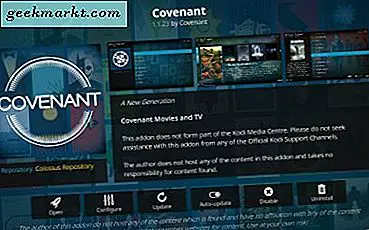Twitter er gået fra et mikrokarakteristiksite på 140 tegn til et kulturelt økosystem, hvor du kan finde memes, snarky tweets, informative tweet-tråde og sjove GIF'er. Hvis du har forsøgt at downloade GIF'erne til senere brug, skal du have indset nu, at Twitter ikke lader dig gøre det. Vi viser dig, hvordan du gemmer GIF'er fra Twitter på iPhone, Android og internettet. Lad os begynde.
Gem GIF'er fra Twitter på iPhone
1. Med en Siri-genvej
Jeg bruger mest Twitter på iPhone, og det er ingen nem opgave at downloade GIF'er. Imidlertid, Siri-genveje udfører opgaver som disse ubesværet, og vi bruger en til at downloade GIF'er.
Start med installation af genvejen DTwitter fra RoutineHub. Når genvejen er downloadet, skal du lægge den til side.
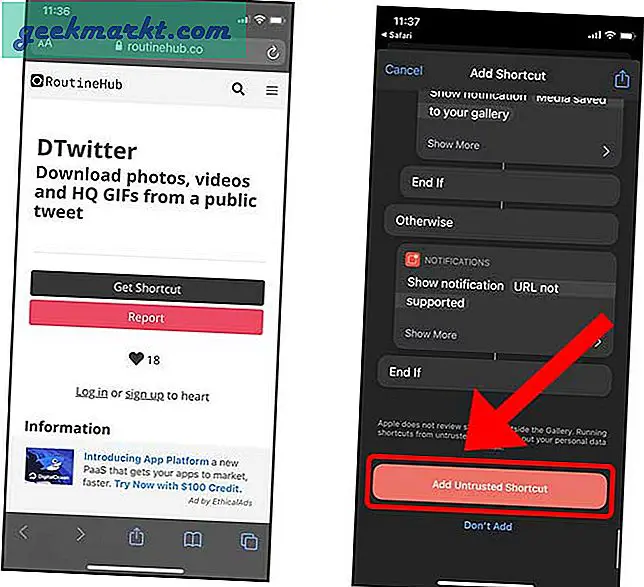
Åbn nu Twitter-appen på iPhone og gå til den GIF, du vil gemme. Tryk langvarigt på GIF til åbn delearket. Du ville finde genvejen DTwitter på listen nedenfor. Tryk for at kør genvejen.
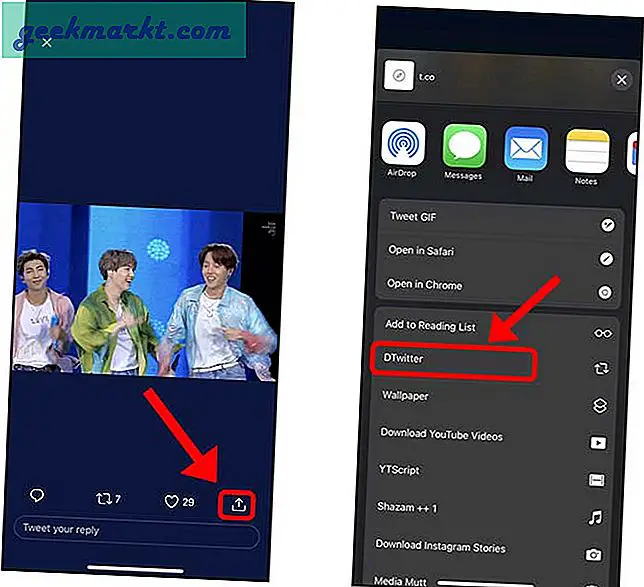
Genvejen kører og gemmer automatisk GIF'en i appen Fotos. Det er virkelig så simpelt.

2. Med en app
Siri-genveje kan være skræmmende for begyndere. Ovenstående metode forstyrrer også din Fotos-app ved at placere alle de gemte GIF'er derinde.
GIFWrapped giver dig mulighed for at gemme Twitter-GIF'er på din iPhone uden at ødelægge din Fotos-app. Det gemmer i stedet GIF inden for appen eller iCloud-lagring. Start med installation af GIF Indpakket på din iPhone fra App Store.
Åbn nu Twitter og find den GIF, du vil downloade. Tryk på knappen Del i bunden af stolpen og tryk på Kopier link.
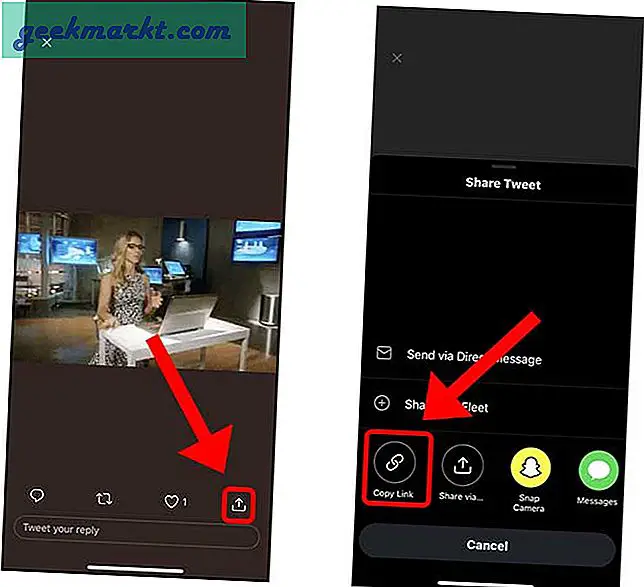
Gå tilbage til GIFWrapped-appen og simpelthen indsæt linket i søgefeltet. Appen ville hente GIF'en, og du kan gemme den i appen ved at trykke på sky-knappen på miniaturen.
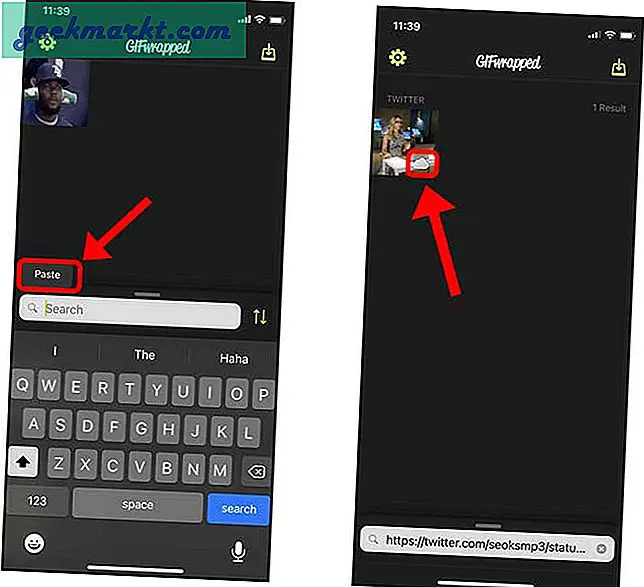
Her vil du se en forhåndsvisning af GIF, før du gemmer den. Du kan enten gemme GIF i selve appen ved at trykke på Gem i bibliotek, eller du kan også gemme GIF i appen Fotos.
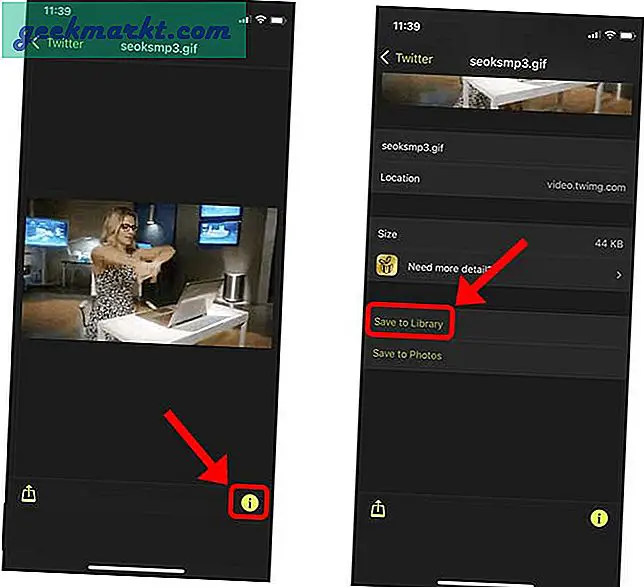
Gem Twitter GIF på Android
1. Med en app
Ligesom iPhone har vi masser af tredjepartsapps, der kan hjælpe dig med at gemme Twitter-GIF'er på din Android-smartphone. Første ting først skal du installere Download Twitter-videoer fra Play Butik.
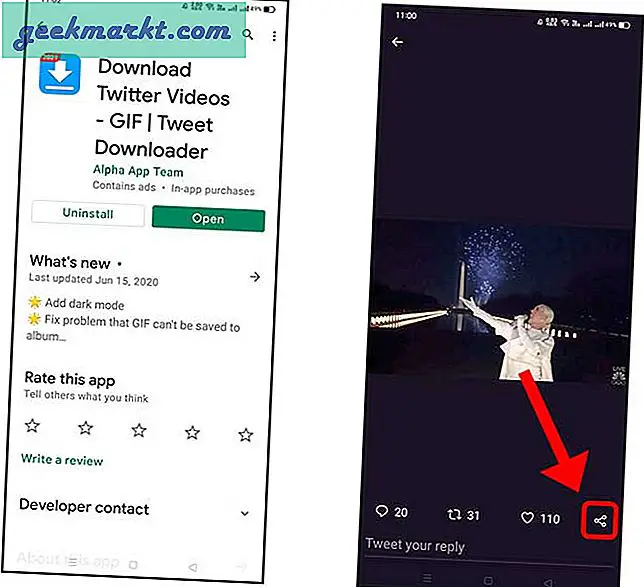
Gå nu over til Twitter-appen og åbn Tweet, som har den GIF, du vil gemme. Du skal blot trykke på knappen Del i nederste højre hjørne og vælg indstillingen Download Twitter-video.
Det ville tage et par sekunder at downloade, og din GIF blev gemt i Fotos-appen.
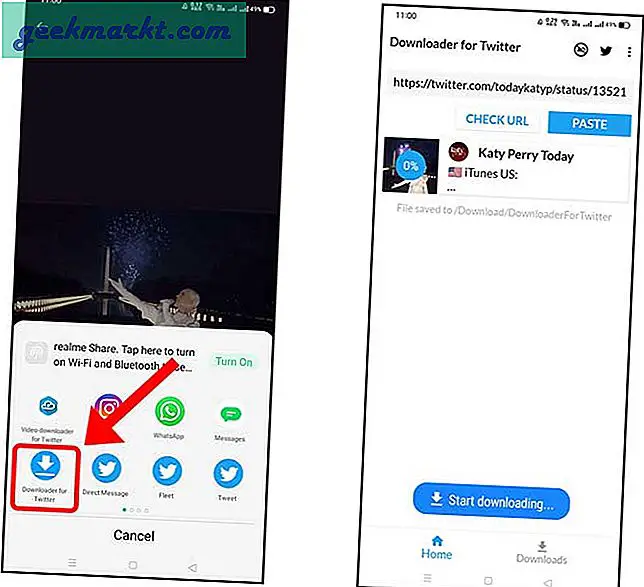
Gem Twitter GIF på nettet
1. Med et websted
Hvis du bruger Twitter på et skrivebord, fungerer det ikke ved hjælp af Inspect Element-værktøjet at finde GIF'er indlejret i en Tweet. Twdownload giver dig dog mulighed for at downloade GIF'er på din computer på få sekunder.
Kopier Tweet URL ved ved at klikke på knappen Del under tweet og ved at vælge Kopier link.
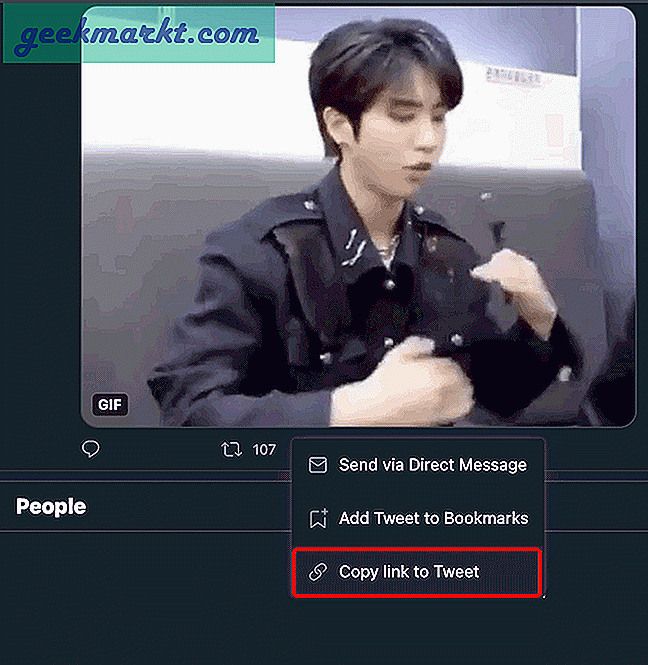
Gå til twdownload.com og indsæt URL'en i tekstfeltet. GIF-forhåndsvisning vil blive indlæst på webstedet, og du kan klik på download-knappen for at gemme det på dit skrivebord.
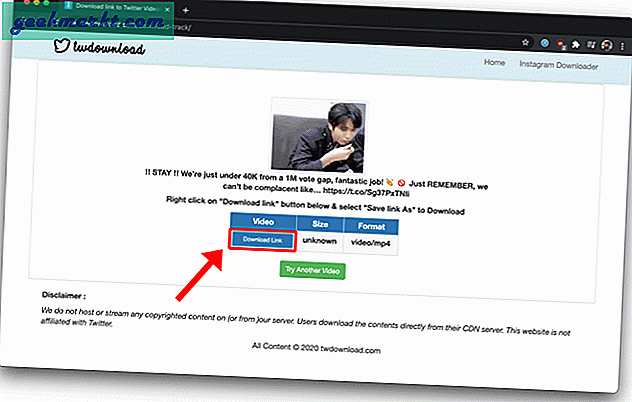
2. Med en Chrome-udvidelse
Mens det er nemt at bruge webstedet til at downloade GIF'er ved at kopiere tweet-URL'en, er det lettere at bruge en Chrome-udvidelse. Twitter Media Assist placerer en downloadknap lige ved siden af Like-knappen, så du kan downloade enhver GIF med et enkelt klik.
Installer Twitter Media Assist fra Chrome Webshop. Når det er gjort, vil du se en downloadknap på hver Tweet.
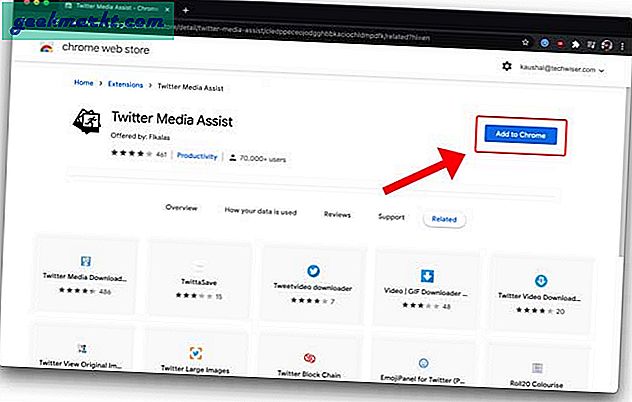
ganske enkelt klik på download-knappen for at gemme GIF fra Twitter til din computer. Det kan ikke være lettere end det.
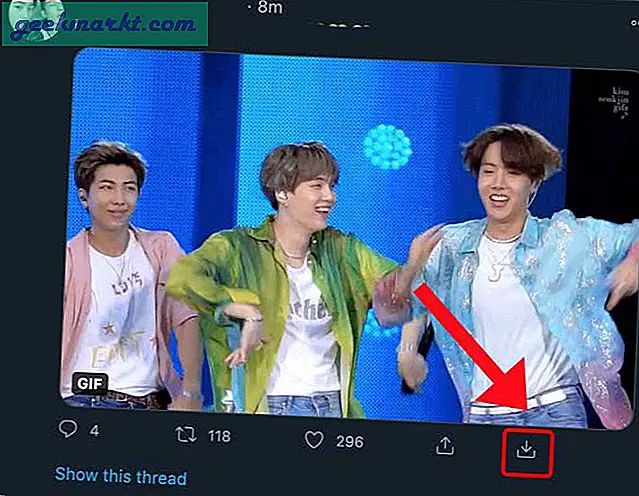
Hvordan gemmer du GIF'er fra Twitter
Dette var et par måder at gemme GIF fra Twitter på din iPhone, Android og desktop-enheder. Derudover er der masser af Twitter-klienter til Windows og en af dem er Tweeten, der lader dig downloade Twitter GIF'er direkte på din Windows-computer. Hvad synes du? Savnede jeg nogen vigtig metode? Lad mig vide det på Twitter.
Læs også: Sådan ændres Twitter-kildemærket (som Gucci SmartToilet)

![[Udtalelse] Hvorfor sælges jeg til Xbox Game Pass](http://geekmarkt.com/img/101888/opinion-why-i-am-sold-to-xbox-game-pass-101888.png)